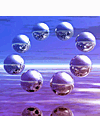
Webグループウェア・カタログ
北浦 訓行
2002/10/22
| ポータル画面で一通りの情報を確認できる Clara |
|
Claraは、Sky Boardの後継として開発されたグループウェアです。10ユーザーまで無料で使用できます。サポートする機能は、スケジュール管理、回覧板、伝言メモ、電子会議室、掲示板、施設予約、キャビネット(ファイル共有)、アドレス帳です。また、無償版(Clara -Entrada Libre-)のほかに有償版も用意されています。有償版には、無償版の標準機能に加えて、ワークフロー、タイムレコーダ、ホワイトボード、ユーザー専用/共有キャビネット、iモード対応などの機能が追加されており、オプションでWebメール機能もあります。
Claraのインストールは、今回紹介した6本のグループウェアの中では、どちらかというと難しい部類に入ります。具体的な手順は、ダウンロードページにリンクがある「Claraインストールドキュメント」に書かれていますが、手動でPostgreSQLの設定ファイルを変更したり、PHPlibやZend Optimizerなどのプログラムを別途ダウンロード/インストールしなければなりません。特に、Red Hat Linux 7.3にZend Optimizerをインストールするときは、インストール画面で「php.iniのディレクトリ」を「/etc」に、「apacheのルートディレクトリ」を「/etc/httpd」に変更する必要があります。また、Red Hat Linux 7.3にデフォルトでインストールされるPHPはバージョンが4.1.2なので、PHPのバージョン選択画面で[PHP 4.1.x]を選択しなければなりません。
インストール作業が終了したら、Webブラウザで以下のURLにアクセスします。
http://サーバ名またはIPアドレス/clara/ |
するとログイン画面が表示されるので、Usernameに「clara」、Passwordに「clara001」と入力してログインします。Claraの操作法は比較的分かりやすいのですが、新規ユーザーの登録だけは別です。
まず、アドレス帳で[自社]を選択して、サブグループを作成します。サブグループ名は、「社員」とか「アルバイト」などです。具体的な部署名でもいいでしょう。そして、作成したサブグループを選択して[新規ユーザの追加]ボタンをクリックします。必要な情報を入力して[登録]ボタンをクリックするとユーザーが追加されます。続いて、画面左の管理メニューから[システム管理]を選択して、右の画面の[Grant]タブをクリックします。そして、ユーザーを選択してユーザー名、権限、パスワードを入力します。入力したら[変更]ボタンをクリックします。以上で、新規ユーザーの登録作業は終了です。
一般ユーザーでログインすると、ポータル(ホームページ)が表示されます。ここには、本日のスケジュール一覧が表示されます。また、未読の回覧および伝言メモの有無、電子会議の予定、掲示板や通知スケジュールの有無が表示されます。
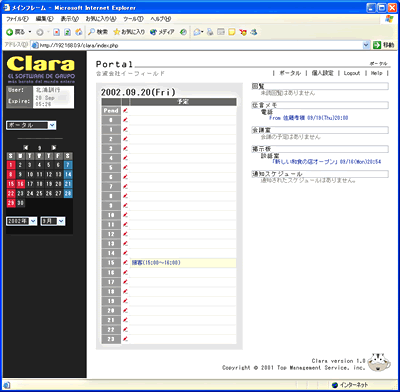 |
| Claraのポータル。アクセスしなければならない情報が一目で見渡せる(画像をクリックすると拡大表示します) |
スケジュール機能では、定例会議の繰り返し指定や出席者への通知も可能ですし、施設予約の連動なども実現されています。また、ほかのスタッフのスケジュールを表示させることもできます。
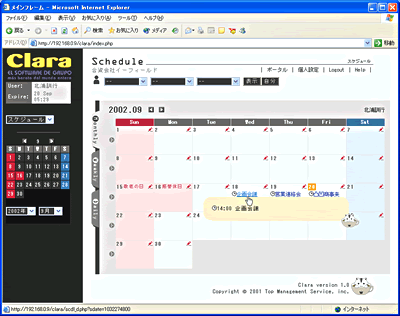 |
| スケジュール画面。予定をマウスポインタでポイントすると開始時間などがポップアップ表示される(画像をクリックすると拡大表示します) |
Claraで気になる点は、上で説明したように新規ユーザー登録の方法に違和感があったことと、画面左のドロップダウンリストから機能を選択してから画面が切り替わるまでに若干のタイムラグがあることなどです。
各機能の内容については、必要とされる基本的な機能はほぼサポートされています。10ユーザーまでという制限はありますが、無料でこれだけのグループウェアが利用できるのはありがたいことです。
|
4/8
|
|
||||||||||||||||
|
||||||||||||||||
| Linux Square全記事インデックス |
| Linux Squareフォーラム 製品情報・レビュー関連記事 |
| 特集:2007年、Linuxディストリビューションの歩みを振り返る 商用、非商用ともにメジャーバージョンアップが相次いだ2007年。主なディストリビューションを取り上げ、アップデート内容を紹介します |
|
| プロダクトレビュー[Ubuntu 7.10 日本語ローカライズド Desktop CD] 海外のみならず日本国内でも人気急上昇中のUbuntu。優れたインターフェイスを備えるとともに、豊富な機能がコンパクトにパッケージされている |
|
| 特集:業務で使うデスクトップLinux カタログ 定型業務さえこなせればよいという部門も多い企業環境は、コンシューマ市場以上にLinuxへの移行が容易ともいえる。そこで、6つのLinuxディストリビューションを紹介する |
|
| 特集:Linuxで動くリレーショナルデータベース・カタログ データベースサーバのOSとしてLinuxを採用するケースが増えている。Linuxで動作する7つの主なリレーショナルデータベースを紹介する。製品導入の際の参考にしてほしい |
|
| 特集:Windowsで動くXサーバ・カタログ やや特殊な用途に用いられてきたXサーバだが、活用しだいでは普通の管理用途にも有用だ。そこで、Windowsで動作する6本のXサーバを紹介する。選択の参考にしてほしい |
|
| 特集:Linuxで動くJavaアプリケーションサーバ・カタログ アプリケーションサーバは、いま最も開発競争が激しいジャンルの1つだ。その中から、Linuxに対応する5つの商用製品を紹介する。製品導入の際の参考にしてほしい |
|
| 特集:Linuxで動くWebグループウェア・カタログ Linuxを業務用サーバに採用するケースも増えている。そこで、Linuxをサーバとして利用するWebベースのグループウェアを紹介しよう |
|
|
- 【 pidof 】コマンド――コマンド名からプロセスIDを探す (2017/7/27)
本連載は、Linuxのコマンドについて、基本書式からオプション、具体的な実行例までを紹介していきます。今回は、コマンド名からプロセスIDを探す「pidof」コマンドです。 - Linuxの「ジョブコントロール」をマスターしよう (2017/7/21)
今回は、コマンドライン環境でのジョブコントロールを試してみましょう。X環境を持たないサーバ管理やリモート接続時に役立つ操作です - 【 pidstat 】コマンド――プロセスのリソース使用量を表示する (2017/7/21)
本連載は、Linuxのコマンドについて、基本書式からオプション、具体的な実行例までを紹介していきます。今回は、プロセスごとのCPUの使用率やI/Oデバイスの使用状況を表示する「pidstat」コマンドです。 - 【 iostat 】コマンド――I/Oデバイスの使用状況を表示する (2017/7/20)
本連載は、Linuxのコマンドについて、基本書式からオプション、具体的な実行例までを紹介していきます。今回は、I/Oデバイスの使用状況を表示する「iostat」コマンドです。
|
|




